Pronalaženje i instaliranje upravljačkog programa Xerox WorkCentre 3045
Xerox je popularna i prepoznatljiva tvrtka u svijetu u proizvodnji pisača, skenera i višenamjenskih uređaja. Jedan od mnogih modela u WorkCentre seriji je 3045. Riječ je o instaliranju upravljačkih programa za ovu opremu koja će se raspravljati u našem članku. Analizirat ćemo sve raspoložive metode što je više moguće i jasno napisati upute za vlasnike gore spomenutog višenamjenskog pisača.
sadržaj
Preuzmite upravljački program za Xerox WorkCentre 3045.
Proces pronalaženja i instalacije nije težak, samo je važno odabrati pravi način, jer će svi biti korisni i učinkoviti u različitim situacijama. Savjetujemo vam da se najprije upoznate sa svim opcijama, a tek tada odaberete najprikladniji za vas i nastavite s primjenom priručnika.
Metoda 1: Xerox web resurs
Naravno, takav veliki proizvođač jednostavno mora imati službenu web stranicu na kojoj će biti pohranjene sve potrebne informacije o proizvodima, i to je tamo. Ima dio za podršku, i kroz njega preuzima datoteke na opremu. Cijeli proces je učinjen ovako:
Idite na službenu Xerox web stranicu
- Otvorite početnu stranicu web mjesta.
- Zadržite pokazivač iznad stavke "Podrška i driveri" na gornjoj ploči i odaberite "Dokumentacija i upravljački programi" .
- Na prikazanoj kartici slijedite vezu označenu plavom bojom kako biste došli do međunarodne verzije izvora, gdje se izvršavaju ostali postupci.
- Vidjet ćete traku za pretraživanje. Ispišite model svog proizvoda i idite na njegovu stranicu.
- Isprva će se prikazati odjeljak za podršku, morate otići do "Upravljački i preuzimanja" (Upravljački programi i preuzimanja).
- Sljedeći je korak odabir verzije i bitnosti operacijskog sustava, preporučujemo da navedete željeni jezik.
- Ispod ćete naći popis dostupnih upravljačkih programa različitih verzija. Osim toga, obratite pažnju na njihova imena jer postoji skup softvera za skeniranje, pisač i faks, kao i sve datoteke odvojeno. Odaberite ono što vam je potrebno lijevo-klikom na vezu.
- Pregledajte uvjete licenčnog ugovora i prihvatite ga za početak postupka preuzimanja.
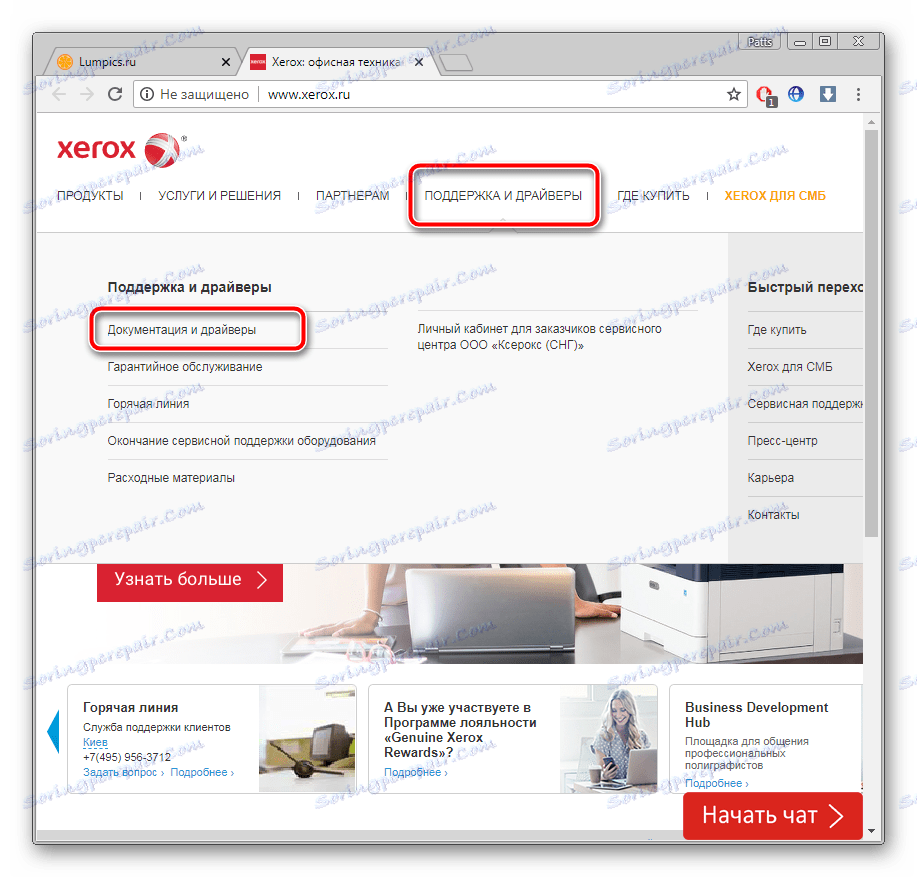
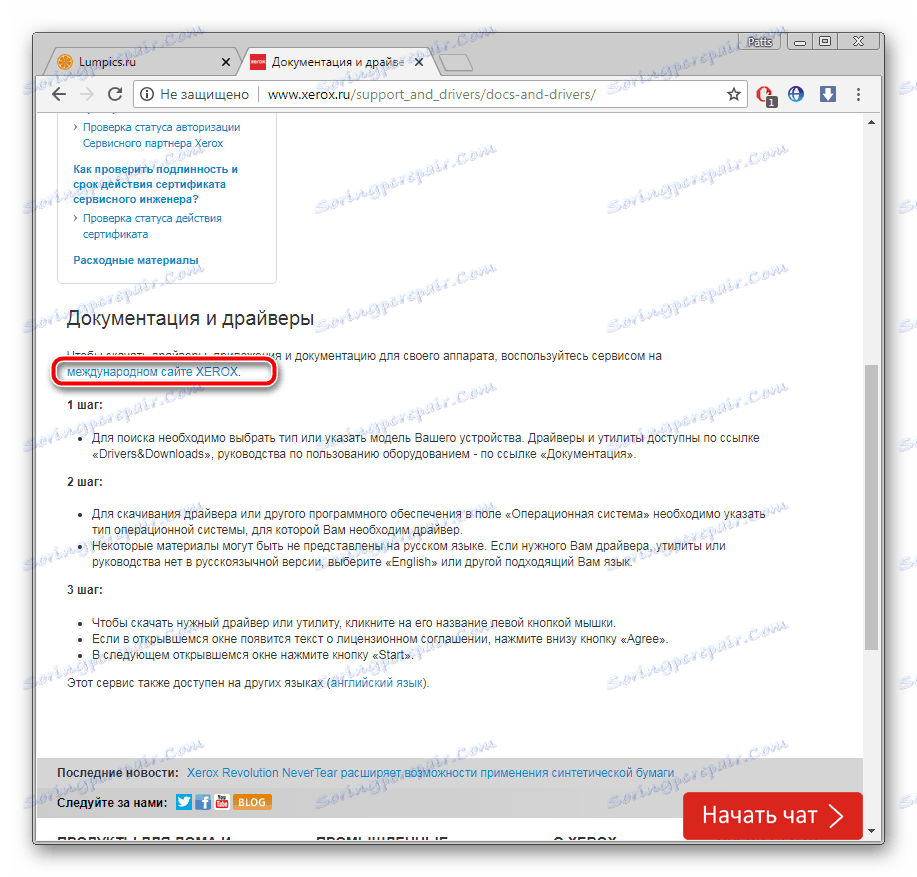
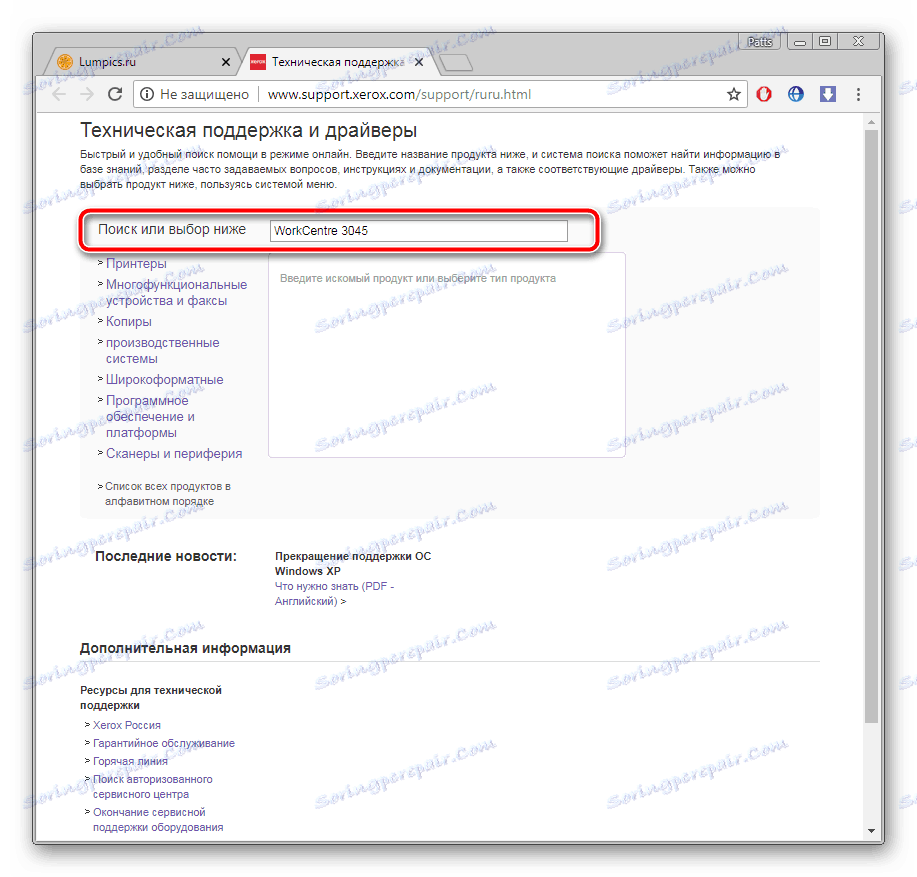
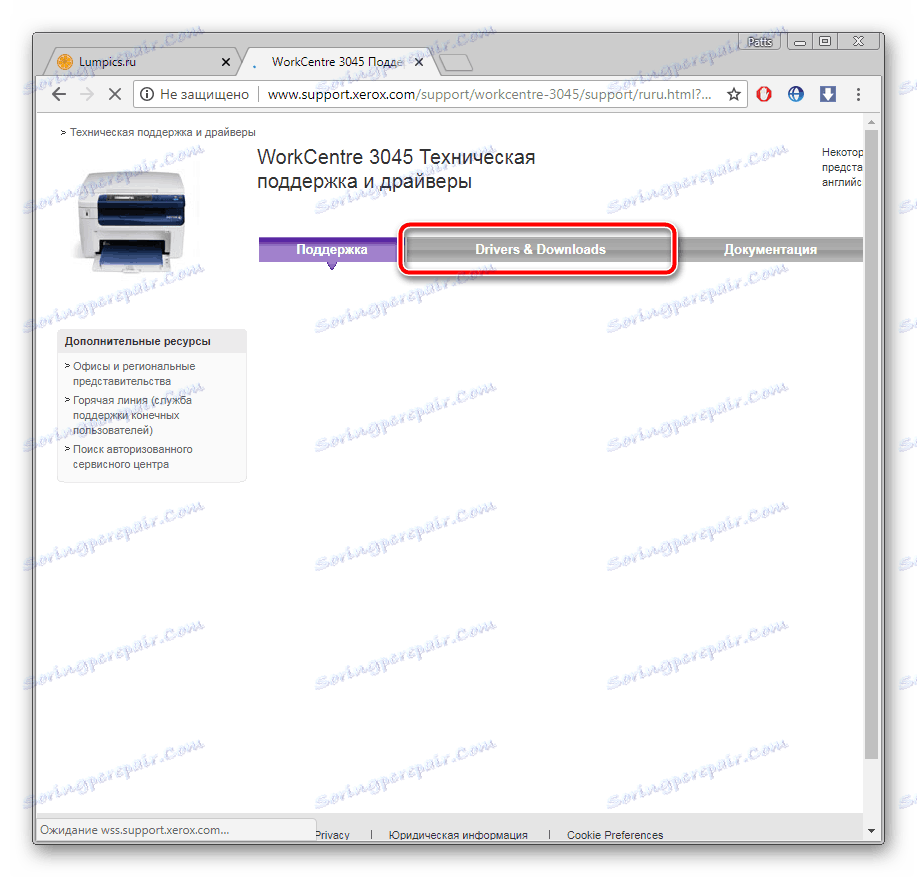
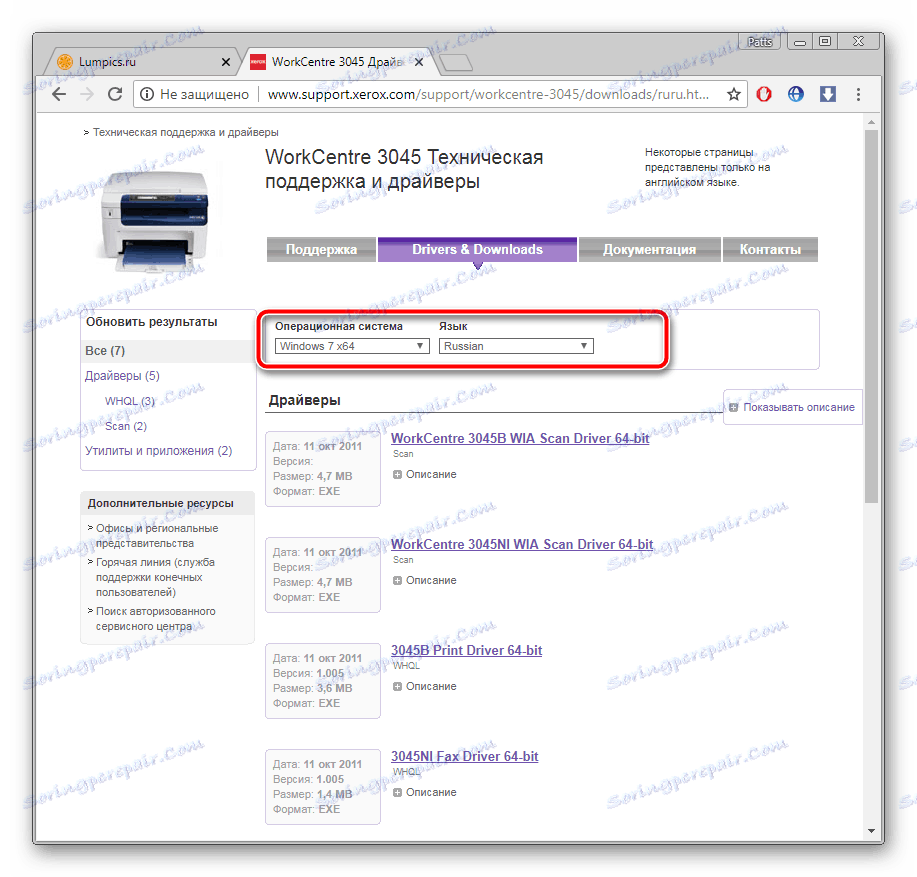
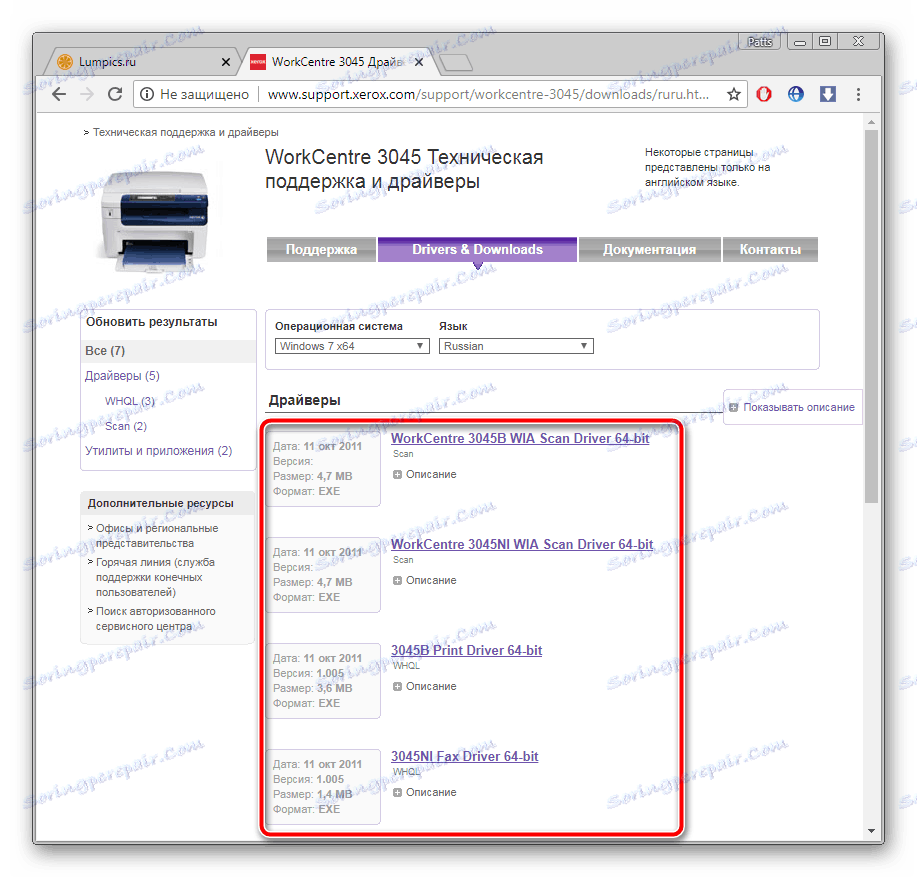
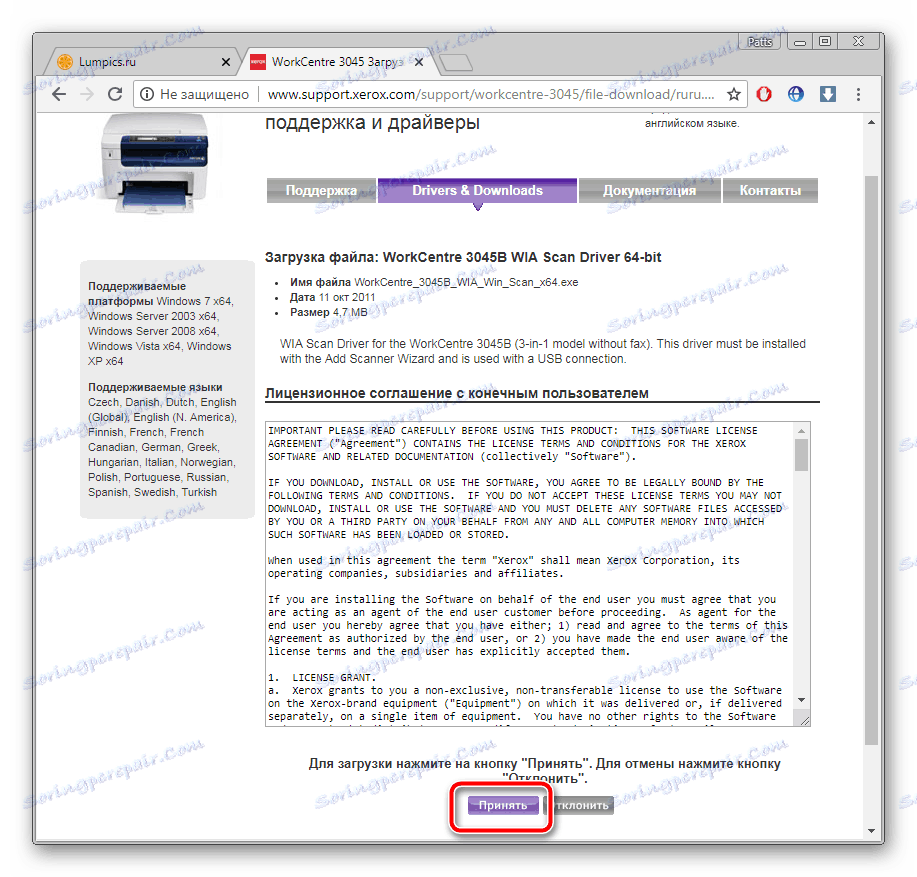
Ostaje samo za pokretanje preuzetog instalatera i pričekajte dok ne instalira upravljačke programe na sistemsku particiju tvrdog diska.
Druga metoda: Softver treće strane
Sada na Internetu postoji veliki broj programa različitih smjerova. Između ostalog, softver se pooštrava automatskim skeniranjem računala i odabirom upravljačkih programa za komponente i perifernu opremu. Ako ne želite samostalno tražiti datoteke na službenim stranicama, savjetujemo vam da pogledate ovu metodu. Popis najboljih predstavnika ovog softvera može se naći u članku na sljedećoj vezi.
Više detalja: Najbolji softver za instalaciju upravljačkih programa
Pročitajte detaljni vodič za instalaciju upravljačkog programa Rješenje Driverpack u nekom drugom materijalu našeg autora, klikom na vezu navedenu u nastavku.
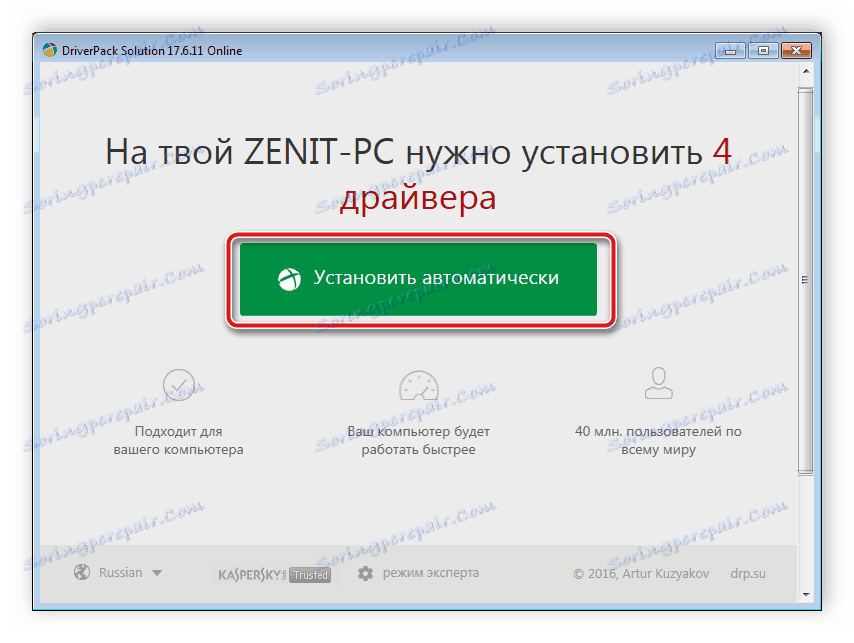
Više detalja: Kako ažurirati upravljačke programe na vašem računalu koristeći DriverPack Solution
Treća metoda: MFP ID
Jedinstveni kod uređaja ima vrlo važnu funkciju tijekom interakcije s operativnim sustavom. Međutim, može se koristiti za drugu svrhu - traženje softvera putem specijaliziranih web stranica. S Xerox WorkCentre 3045 ovaj identifikator izgleda ovako:
USBVID_0924&PID_42B1&MI_00

Preporučujemo da pročitate članak na donjoj vezi kako biste saznali više o svim nijansama ove metode i razumjeli algoritam za njegovu implementaciju.
Više detalja: Potražite upravljačke programe prema ID-u hardvera
Način 4: Ugrađeni OS alat
Kao što znate, Windows ima velik broj različitih korisnih funkcija i značajki. Među svim alatima za ručno dodavanje pisača. Omogućuje, bez upućivanja na službenu web stranicu ili softver treće strane, da bi opremu dovela u radno stanje. U skladu s tim, jedan od koraka je instalacija upravljačkog programa pomoću centra za Windows Update . Pročitajte ovu metodu u nastavku.
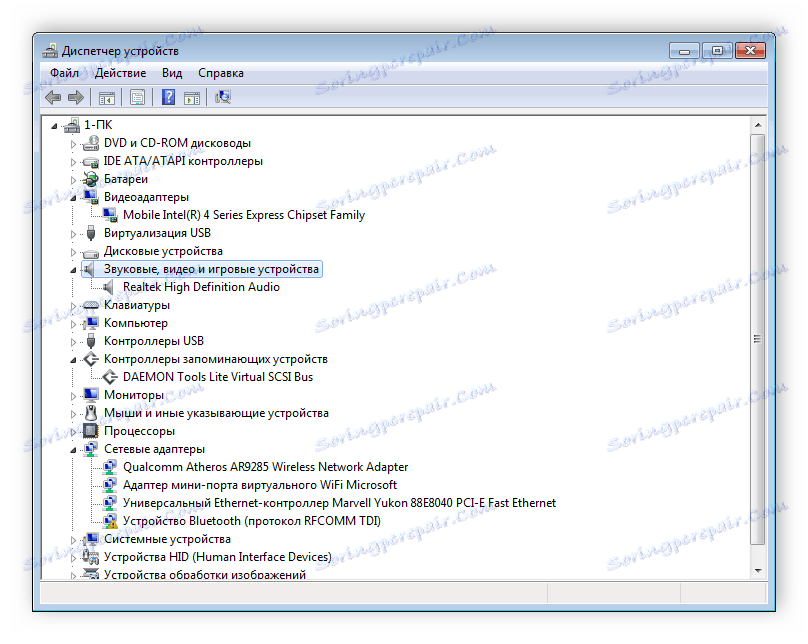
Više detalja: Instaliranje upravljačkih programa pomoću standardnih alata za Windows
Iznad, pokušali smo vam reći o svim mogućim načinima pretraživanja i instaliranja upravljačkih programa za višenamjenski uređaj Xerox WorkCentre 3045.